Kako: Pobegnite iz naprave iz iOS -a z uporabo greenpois0n [Jailbreak Superguide]
Kronični razv je izdal svojo različico Mac greenpois0n, njegova rešitev za jailbreak z enim klikom (poglejte, zakaj bi morali pobegniti iz zapora tukaj). Vendar pa naprave NE odklene, kar omogoča uporabo z različnimi operaterji GSM po vsem svetu.
Je precej enostaven za uporabo in odlično deluje z mojim iPhone 4. Poleg orodja obstaja tudi aplikacija »Loader«, ki se samodejno namesti na iPhone po jailbreak -u, ki vam daje možnost namestitve Cydia.
Uporabite lahko tudi Orodje Pwnage podjetja DevTeam da bi dosegli enako. Praktično ni razlike med različnimi orodji, razen dejstva, da prihajajo iz različnih razvojnih skupin.
Tukaj si oglejte, kako deluje.
Sestavine:
- IPhone (3GS ali novejši) / iPod Touch (G3 ali novejši) / iPad
- iOS 4.1 ali novejši za iPhone 4 / iOS 4.0.2 ali novejši / iOS 3.2.1 ali novejši za iPad
- Orodje greenpois0n je na voljo na naslovu greenpois0n.com
- iTunes 10 ali kasneje
- Brezžična internetna povezava (za namestitev cydia)
Zdaj pa začnimo s postopkom:
1. Prenesite orodje greenpois0n. Dvokliknite datoteko zip, da izvlečete aplikacijo greenpois0n in jo odprete.
2. Prepričajte se, da je vaš iPhone / iPod Touch / iPad priključen na Mac in kliknite »Jailbreak«. OPOMBA: To ne bo odklenilo vašega iPhone -a (kar bo omogočilo njegovo uporabo z drugimi operaterji).
3. Greenpois0n vam bo zdaj dal 5 sekund, da se pripravite. Zdaj vas bo vprašal, da 'pritisnete in držite gumb za spanje 3 sekunde, nato pa' Nadaljujte z držanjem spanja; pritisnite in držite domov. ’10 sekund. Po tem vam bo končno povedal: »Sprosti gumb za spanje; še naprej držite doma. ’še 10 sekund.
4. Zdaj se naprava zažene z "jaibreakingom" in nekaj sekund kasneje greenpois0n prikaže sporočilo o uspehu, kliknite "Complete!", Da zaprete aplikacijo. Nekatera koda se bo pomaknila na zaslon vaše naprave in se nato znova zagnala.
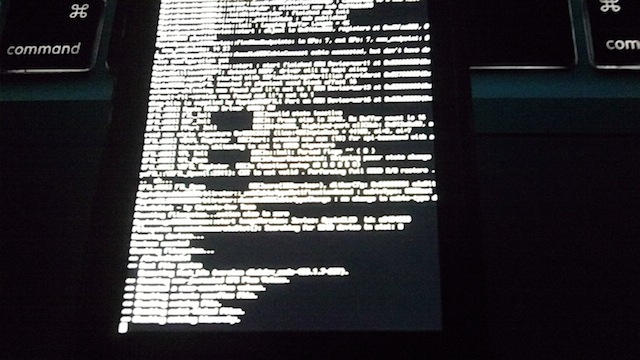
5. Ko se naprava znova zažene, preverite, ali je na njej aktivna internetna povezava.
6. Pomaknite se na zadnjo stran odskočne deske naprave in odprite aplikacijo Loader. OPOMBA: Ikona aplikacije je lahko prazna, vendar ni razloga za skrb.
7. Zdaj izberite Cydia in se dotaknite gumba »Namesti Cydia«, ki se prikaže. Zdaj bo naložil Cydia. Ko končate, vas bo vprašal, ali želite odstraniti aplikacijo za nalaganje, če želite, lahko izberete »Odstrani«, nato pa se bo naprava znova sprostila (osvežila).
8. Ko se naprava znova vzpostavi, boste imeli nameščeno Cydijo. Čestitamo! Vaša naprava iOS je zdaj uspešno prekinjena.
Vse zasluge za odlično orodje so Chronic Dev in comex za neovirano izkoriščanje.

![Kako obrezati katero koli sliko na popoln kvadrat z uporabo predogleda [100 nasvetov #54]](/f/cae656f0ac0d011bb2e6910d599349cb.jpg?width=81&height=81)
